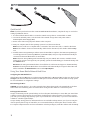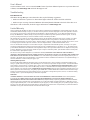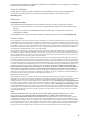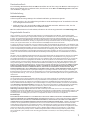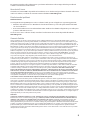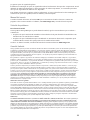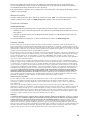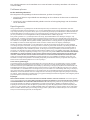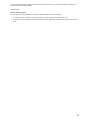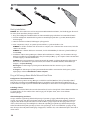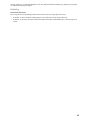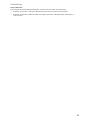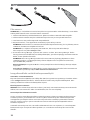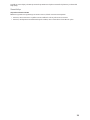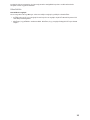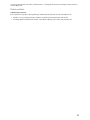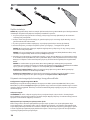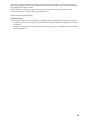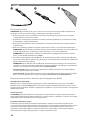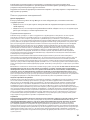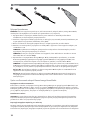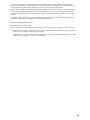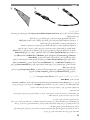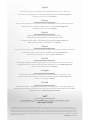Quick Start Guide
Guide de démarrage rapide
Schnellstart-Handbuch
Guida di installazione rapida
Guía de instrucciones rápidas
Guia de uso rápido
Snel aan de slag
Snabbstartguide
Introduktion
Hurtigreferanse
Pikaopas
Gyors útmutató
Stručná příručka
Wprowadzenie
Краткое руководство по началу работы
Οδηγός γρήγορης εκκίνησης
Home Media
Network Hard Drive
La page charge ...
La page charge ...

4
Installation rapide
REMARQUE : si vous avez acheté plusieurs disques durs réseau Home Media, configurez d’abord entièrement un
périphérique avant de passer aux suivants.
1. A l’aide du câble réseau inclus, connectez le disque dur réseau à un commutateur ou à un concentrateur
réseau.
2. Connectez le cordon d’alimentation fourni à l’arrière du disque dur réseau et à un onduleur (UPS).
3. Allumez le périphérique à l’aide du bouton d’alimentation situé sur le panneau arrière.
4. Démarrez votre ordinateur, attendez le chargement du système d’exploitation et insérez le CD.
REMARQUE : pour de meilleurs résultats, utilisez un ordinateur connecté au même routeur, concentrateur ou
commutateur que le périphérique.
REMARQUE : si le logiciel ne s’exécute pas automatiquement, double-cliquez sur l’icône du CD, puis sur Setup.
5. Installez le logiciel Home Storage Manager. Une fois l’installation terminée, l’icône Home Storage Manager
s’affiche dans la barre des tâches (Windows) ou dans la barre de menus (Mac) et votre ordinateur se
connecte automatiquement aux dossiers partagés du disque dur réseau Home Media.
REMARQUE : Home Storage Manager analyse automatiquement votre réseau et se connecte aux dossiers
partagés disponibles. Si vous obtenez un message du pare-feu de votre système d’exploitation vous
informant de l’activité réseau, cliquez sur le bouton Débloquer.
Utilisateurs Mac : les dossiers partagés du disque dur Iomega Home Media doivent être montés et
apparaître sur le bureau du Mac.
Utilisateurs PC : une lettre de lecteur sera automatiquement attribuée aux dossiers partagés du disque dur
réseau Iomega Home Media. Ceux-ci seront ensuite disponibles dans la section Périphériques réseau du
Poste de travail.
Utilisation de votre disque dur réseau Home Media
Configuration du périphérique Home Media
Cliquez sur l’icône Home Storage Manager dans la barre des tâches (Windows) ou dans la barre de menus (Mac).
Sélectionnez votre périphérique dans le sous-menu Configurer. L’outil d’administration Web s’ouvre dans une
fenêtre du navigateur. Reportez-vous au système d’aide de l’outil d’administration pour obtenir de plus amples
informations sur les paramètres de configuration.
Déconnexion du disque dur
ATTENTION :pour éviter toute perte de données, ne déconnectez pas le disque pendant un transfert de données.
Le voyant d’activité du disque clignote lorsque celui-ci transfère des données. Déplacez le disque avec prudence
lorsqu’il est connecté à l’alimentation.
Sauvegarde sur le disque
Iomega recommande d’effectuer des sauvegardes régulières du système et des sauvegardes fréquentes
de données pour assurer la protection permanente de vos données les plus importantes. La fréquence des
sauvegardes dépend directement de l’importance des données à sauvegarder. Pour protéger vos données,
copiez vos fichiers les plus importants sur le disque par simple glisser-déplacer ou utilisez le logiciel inclus pour
programmer des sauvegardes régulières.
Définissez votre stratégie de sauvegarde en vous basant sur les informations qui vous semblent les plus
importantes. Si vous utilisez le disque pour le stockage primaire de données de fichiers importants, nous vous
recommandons de sauvegarder le disque sur un autre périphérique.

5
Pour obtenir des instructions de configuration complètes et plus d’informations sur les stratégies de sauvegarde,
installez le logiciel et sélectionnez Aide.
Guide de l’utilisateur
Le CD Solutions comprend un guide de l’utilisateur au format HTML. Pour toute question supplémentaire
concernant votre nouveau lecteur ou le logiciel l’accompagnant, visitez la section Support du site
www.iomega.com.
Dépannage
Périphérique non détecté
Si le logiciel Home Storage Manager ne peut pas détecter le disque, essayez les suggestions suivantes :
• Assurez-vous que le disque dur est sous tension. Le clignotement du voyant à l’avant du disque doit être
bleu fixe.
• Vérifiez que vous utilisez un câble Ethernet fonctionnel. Vérifiez que le voyant gauche à l’arrière du
périphérique est allumé.
Si le périphérique n’est toujours pas détecté, vérifiez les informations d’assistance du site www.iomega.com.
Garantie Limitée
Iomega garantit que ce produit est exempt de tout vice de fabrication ou de malfaçon pendant toute la période de garantie. Cette
garantie limitée n’est pas transférable et ne s’applique qu’à l’utilisateur final. La garantie est effective à partir de la date d’achat
et reste ensuite valable pendant une période de un (1) an à compter de cette même date sur le continent américain, dans la région
Asie-Pacifique, dans les pays d’Europe non membres de l’Union Européenne, au Moyen-Orient ou en Afrique, quatre-vingt dix (90)
jours pour les produits remis en état achetés dans les pays ou régions précédemment cités ou deux (2) ans dans le cadre d’un
achat effectué par un utilisateur final au sein de l’Union Européenne.
Cette garantie ne s’applique pas : (a) aux produits logiciels Iomega, (b) aux composants consommables comme les fusibles ou
les ampoules ou (c) aux produits tiers, matériel ou logiciel, fournis avec le produit sous garantie. Iomega ne garantit en aucun cas
ces produits qui, si inclus, sont fournis “EN L’ETAT”. Sont exclus les dommages causés par un accident, une mauvaise utilisation,
un usage abusif, l’utilisation de supports non fournis ou non approuvés par Iomega, une exposition excessive des supports à un
champ magnétique ou tout autre cause externe d’origine naturelle.
Votre seul et unique recours en cas de défaut reconnu est la réparation ou le remplacement du produit défectueux, aux frais et à
la discrétion de Iomega (l’expédition pourra vous être facturée). Iomega se réserve le droit d’utiliser des pièces ou produits neufs
ou remis en état pour procéder à la réparation. L’élément/produit remplacé sera garanti pendant le reste de la garantie d’origine
ou, au maximum, trois (3) mois à dater de l’expédition desdits éléments/produits. S’il s’avère que Iomega est dans l’impossibilité
de réparer ou remplacer un produit défectueux, votre seul recours sera le remboursement du prix d’achat initial. L’obligation de
garantie de Iomega envers vous se limite aux éléments cités précédemment. EN AUCUN CAS IOMEGA NE POURRA ETRE TENUE
POUR RESPONSABLE DES DOMMAGES OU PERTES INDIRECTS, ACCESSOIRES OU SPECIAUX, Y COMPRIS LA PERTE DE DONNEES, DE
L’IMPOSSIBILITE D’UTILISATION OU DE PROFIT ET CE MEME SI IOMEGA A ETE AVERTIE DE L’EVENTUALITE DE TELS DOMMAGES. En
aucun cas la responsabilité de Iomega ne pourra s’étendre au-delà du prix d’achat initial de l’appareil ou du support. Certaines
juridictions ne reconnaissent pas l’exclusion ou la limitation des dommages accessoires ou indirects. De ce fait, les limitations ou
les exclusions énoncées ci-dessus peuvent ne pas être applicables dans votre cas.
Obtention d’un service de garantie
Pour bénéficier des services sous garantie, vous devez en avertir Iomega pendant la période de garantie. A l’image des
technologies et des conditions du marché, les procédures et les politiques d’Iomega en matière d’assistance clientèle (notamment
la tarification des services) sont susceptibles de varier dans le temps. Afin d’obtenir des informations pertinentes sur les
politiques actuelles ou sur le service de garantie d’Iomega, veuillez visiter notre site Web www.iomega.com/supportpolicy.html ou
nous écrire à l’adresse suivante : Iomega Customer Service, 4059 South 1900 West, Roy, UT 84067. Les coordonnées des services
d’assistance clientèle d’Iomega en Europe se trouvent sur notre site Web d’assistance, www.iomega.com/europe/support. Si votre
produit peut bénéficier du service sous garantie, vous devrez le retourner à Iomega, avec son identification détaillée, un numéro
d’autorisation de retour obtenu à partir de notre site Web ou fourni par votre représentant Iomega et une preuve d’achat. Iomega
ne protège, ne récupère ni ne retourne des données pendant le service de garantie ; assurez-vous donc de copier vos données
avant d’expédier le matériel.
Limites
LA PRESENTE GARANTIE EST EXCLUSIVE ET TIENT LIEU DE TOUTE AUTRE GARANTIE, EXPRESSE OU IMPLICITE. Dans les limites
de la législation en vigueur, IOMEGA DECLINE TOUTE GARANTIE IMPLICITE, Y COMPRIS TOUTE GARANTIE IMPLICITE DE
COMMERCIALISATION OU D’ADAPTATION A UN USAGE PARTICULIER. Toute garantie implicite requise par la législation en vigueur
sera limitée dans le temps à la durée de la garantie expresse. Certaines juridictions ne reconnaissent pas la déclaration de non-
responsabilité des dommages accessoires ou indirects. De ce fait, les limitations ou les exclusions énoncées ci-dessus peuvent ne
pas être applicables dans votre cas. Cette garantie vous donne certains droits spécifiques, mais vous pouvez également bénéficier
de droits supplémentaires en fonction de la législation de votre état. Toute poursuite pour défaut de garantie sur votre produit
devra être déposée dans un délai d’un an à compter du premier jour à partir duquel la poursuite peut être engagée.
La page charge ...
La page charge ...
La page charge ...
La page charge ...
La page charge ...
La page charge ...
La page charge ...
La page charge ...
La page charge ...
La page charge ...

16
Snabbinstallation
OBS! Om du har köpt fler än en Iomega nätverkshårddisk för hemmamedia ska alla steg slutföras för en innan
ytterligare enheter installeras.
1. Använd den medföljande nätverkskabeln för att ansluta nätverkets lagringsenhet till en nätverkshub eller
-växlare.
2. Anslut den strömkabel som medföljer på baksidan av nätverkets lagringsenhet och ett strömuttag eller en
avbrottsfri spänningskälla (UPS).
3. Starta upp enheten genom att använda strömbrytaren på den bakre panelen.
4. Starta datorn, vänta tills operativsystemet har lästs in och sätt sedan i CD:n.
OBS! För bästa resultat ska du använda en dator som är ansluten till samma router, hub eller växare som
enheten.
OBS! Om programmet inte startar automatiskt ska du dubbelklicka på CD-ikonen och sedan dubbelklicka på
Setup-ikonen.
5. Installera programmet Home Storage Manager. När installationen är klar visas ikonen för Home Storage
Manager i systemfältet (Windows) eller menyfältet (Mac) och datorn kommer automatiskt att anslutas till de
delade mapparna för hemmamediaenheten.
OBS! Home Storage Manager kommer automatiskt att söka i nätverket och ansluta till tillgängliga delade
mappar. Om du får ett meddelande från operativsystemets brandvägg som varnar om nätverksaktivitet ska
du välja att inte spärra.
Mac-användare: De delade mapparna för Iomega hemmamediaenhet ska visas på skrivbordet för Mac.
PC-användare: De delade mapparna för Iomega hemmamediaenhet kommer automatiskt att tilldelas en
enhetsbokstav och vara tillgängliga i bland nätverksenheterna under Den här datorn.
Använda av Iomega hårddisk för hemmamedianätverk
Konfigurera hemmamediaenheten
Klicka på ikonen för Iomega Home Storage Manager i systemfältet (Windows) eller menyfältet (Mac). Välj enheten
i undermenyn för Configure (konfigurering). Det webbaserade administrationsverktyget öppnas i en webbläsare.
Mer information om konfigureringsinställningar finns i hjälpsystemet för administrationsverktyget.
Att koppla ifrån enheten
VARNING! För att undvika dataförlust: koppla inte loss enheten under dataöverföring. Aktivitetslampan på
enheten blinkar ljus när dataöverföring pågår. Var försiktig när du flyttar enheten om den är ansluten till ett
strömuttag.
Säkerhetskopiering med din enhet
Iomega rekommenderar att du regelbundet gör en säkerhetskopia av systemet och mer frekventa
säkerhetskopieringar av filer för att säkerställa att viktig information alltid är skyddad. Hur ofta du bör utföra
säkerhetskopiering beror på hur viktig informationen är. Om du vill skydda din information är det bara att klicka
och dra kopior av dina viktiga filer till enheten. Alternativt kan du använda det medföljande programmet för att
schemalägga regelbundna säkerhetskopieringar.
Välj din strategi för säkerhetskopiering baserat på den information som är värdefull och viktig för dig. Om du
använder hårddisken primärt för datalagring av kritiska filer bör du utföra säkerhetskopiering till en annan
hårddisk.

17
Om du vill ha fullständiga installationsanvisningar och mer information om säkerhetskopiering installerar du
programmet och väljer Help (Hjälp).
Felsökning
Enheten kunde inte hittas
Om Iomega Home Storage Manager inte hittar enheten kan du försöka med följande:
• Se till att enheten är påslagen. Lampan på enhetens front ska lysa med ett fast blått sken.
• Kontrollera att du använder en fungerande Ethernet-kabel. Kontrollera att länkdioden på enhetens baksida
lyser.

18
Hurtig installation
BEMÆRK: Hvis du har købt mere end ét Iomega Home Media Network Hard Drive, skal du færdiggøre alle trin for
én enhed, før du installerer yderligere enheder.
1. Brug det medfølgende netværkskabel til at slutte netværkslagringsenheden til en netværkshub/switch.
2. Slut det medfølgende strømkabel til bagsiden at netværkslagringsenheden og en UPS (Uninterruptible
Power Supply).
3. Tænd for enheden med tænd/sluk-knappen på bagpanelet.
4. Start computeren, vent på, at operativsystemet indlæses, og indsæt derefter cd’en.
BEMÆRK: For bedste resultater skal du anvende en computer, der er sluttet til den samme router, hub eller
switch som enheden.
BEMÆRK: Hvis softwaren ikke køres automatisk, skal du dobbeltklikke på cd-ikonet og derefter klikke på
ikonet Setup.
5. Installation af Home Storage Manager-softwaren. Når installationen er færdig, vises ikonet Home Storage
Manager i meddelelsesområdet (Windows) eller på menulinjen (Mac), og din computer sluttes automatisk til
de delte mapper på dit Home Media Drive.
BEMÆRK: Home Storage Manager scanner automatisk dit netværk og tilslutter tilgængelige delte mapper.
Hvis du får en meddelelse fra systemets firewall, der fortæller om netværksaktivitet, skal du klikke på
knappen, der fjerner blokering.
Mac-brugere: De delte mapper på Iomega Home Media Drive bør blive monteret og vises på Mac-
skrivebordet.
Pc-brugere: De delte mapper på Iomega Home Media Drive tildeles automatisk et drevbogstav og bliver
tilgængelige i sektionen Netværksdrev i Denne computer.
Brug af dit Iomega Home Media Network Hard Drive
Konfiguration af dit Home Media Drive
Klik på ikonet Iomega Home Storage Manager i meddelelsesområdet (Windows) eller på menulinjen (Mac).
Vælg dit drev på undermenuen Configure (Konfigurer). Det webbaserede administrationsværktøj vises i et
browservindue. Se hjælpesystemet i administrationsværktøjet for informationer om konfigurationsindstillinger.
Frakobling af drevet
ADVARSEL: Du må ikke frakoble drevet under dataoverførsel, hvis du vil undgå tab af data. Aktivitetsindikatoren
på drevet blinker, når der overføres data. Vær forsigtig, når du flytter drevet, mens det er tilsluttet
strømforsyningen.
Sikkerhedskopiering med drevet
Iomega anbefaler regelmæssig sikkerhedskopiering af systemet og hyppig sikkerhedskopiering af data for
at sikre, at de vigtige data altid er beskyttet. Frekvensen af sikkerhedskopieringen bør afhænge af dataenes
vigtighed. Hvis du vil beskytte dine data, kan du blot trække og slippe kopiere af dine vigtige data over på
drevet, eller du kan bruge den medfølgende software til at planlægge regelmæssige sikkerhedskopieringer.
Indstil din sikkerhedskopieringsstrategi på basis af de oplysninger, der er mest værdifulde og vigtige for dig.
Hvis du bruger drevet til primær datalagring af vigtige filer, anbefales det, at du sikkerhedskopierer drevet til en
anden enhed.

19
Installer softwaren, og vælg Help (Hjælp) for at få en komplet installationsvejledning og yderligere oplysninger
om sikkerhedskopieringsstrategier.
Fejlfinding
Drevet bliver ikke fundet
Hvis Iomega Home Storage Manager ikke kan finde drevet, kan du forsøge følgende forslag:
• Kontroller, at drevet er tændt. Indikatorlampen oven på drevets forside skal lyse fast blåt.
• Kontroller, at du bruger et fungerende Ethernet-kabel. Kontroller, at linkindikatoren på drevets bagside er
tændt.

20
Rask installering
MERK: Hvis du har kjøpt mer enn én Iomega Home Media Network Hard Drive, fullfører du alle trinnene for en
stasjon før du konfigurerer flere enheter.
1. Bruk den inkluderte nettverkskabelen til å koble nettverklagringsstasjonen til en nettverkshub eller -svitsj.
2. Koble den inkluderte strømkabelen til på baksiden av nettverklagringsstasjonen og til en stikkontakt eller
uavbrutt strømforsyning (UPS).
3. Slå på enheten ved hjelp av på/av-knappen på bakpanelet.
4. Start datamaskinen, vent til operativsystemet er lastet inn og sett deretter inn CD-platen.
MERK: Du får best resultat ved å bruke en datamaskin som er koblet til samme ruter, hub eller svitsj som
enheten.
MERK: Hvis programvaren ikke starter automatisk, dobbeltklikker du på CD-ikonet og deretter på Setup-
ikonet.
5. Installer Home Storage Manager-programvaren. Når installeringen er fullført, vises ikonet Home Storage
Manager i systemstatusfeltet (Windows) eller på menylinjen (Mac), og datamaskinen vil automatisk bli
koblet til Home Media-stasjonens delte mapper.
MERK: Home Storage Manager vil automatisk søke gjennom nettverket og koble til tilgjengelige delte
mapper. Hvis du mottar en melding fra operativsystemets brannmur som varsler om nettverksaktivitet,
velger du å oppheve blokkering.
Mac-brukere: Iomega Home Media-stasjonens delte mapper skal bli aktivert og vises på Mac-skrivebordet.
PC-brukere: Iomega Home Media-stasjonens delte mapper vil automatisk bli tilordnet en stasjonsbokstav og
vil bli tilgjengelig under Nettverksstasjoner i Min datamaskin.
Bruke Iomega Home Media Network Hard Drive
Konfigurere Home Media-stasjonen
Klikk på Iomega Home Storage Manager-ikonet i systemstatusfeltet (Windows) eller på menylinjen (Mac).
Velg stasjonen på undermenyen Configure (konfigurer). Det webbaserte administrasjonsverktøyet åpnes i et
nettleservindu. Du finner mer informasjon om konfigurasjonsinnstillinger i verktøyets hjelpesystem.
Koble fra stasjonen
FORSIKTIG: For å unngå tap av data må du ikke koble fra stasjonen under overføring av data. Aktivitetslampen på
stasjonen blinker når den overfører data. Vær forsiktig ved flytting av stasjonen mens den er koblet til strøm.
Sikkerhetskopiere med stasjonen
Iomega anbefaler regelmessig sikkerhetskopiering av systemet og hyppigere sikkerhetskopiering for å beskytte
viktige data. Hvor hyppig sikkerhetskopieringen bør være, er avhengig av dataenes viktighet. For å beskytte
data kan du ganske enkelt dra og slippe kopier av viktige filer til stasjonen, eller du kan bruke den medfølgende
programvaren til å planlegge regelmessig sikkerhetskopiering.
Sett opp en sikkerhetskopieringsstrategi basert på den informasjonen som er mest verdifull og viktig for deg.
Hvis du bruker stasjonen som primærdatalager for viktige filer, anbefales det at du sikkerhetskopierer stasjonen
til en annen enhet.
Du finner en komplett veiledning om oppsett og mer informasjon om sikkerhetskopieringsstrategier ved å
installere programvaren og velge Help (hjelp).

21
Problemløsing
Stasjon ikke funnet
Hvis Iomega Home Storage Manager ikke finner stasjonen, kan du forsøke disse løsningene:
• Kontroller at stasjonen er slått på. Indikatorlampen på fronten av stasjonen skal lyse blått.
• Kontroller at du bruker en Ethernet-kabel som fungerer. Kontroller at koblingslampen på baksiden av
stasjonen lyser.
La page charge ...
La page charge ...

24
Gyorstelepítés
MEGJEGYZÉS: Ha több Iomega Home Media hálózati meghajtót is vásárolt, elíször minden lépést végezzen el az
egyik eszközzel, és csak utána telepítse a többit.
1. A mellékelt hálózati kábellel csatlakoztassa a meghajtót hálózati hubhoz vagy kapcsolóhoz.
2. Csatlakoztassa a mellékelt tápkábelt a meghajtó hátuljához és egy szünetmentes tápegységhez.
3. Kapcsolja be az eszközt a hátsó paneljén lévő gombbal.
4. Kapcsolja be számítógépét, várja meg, amíg az operációs rendszer betöltődik, majd helyezze be a CD-t.
MEGJEGYZÉS: A legjobb eredmény érdekében olyan számítógépet használjon, amely ugyanahhoz az
útválasztóhoz, hubhoz vagy kapcsolóhoz csatlakozik, mint az eszköz.
MEGJEGYZÉS: Ha a szoftver nem indul el automatikusan, kattintson duplán a CD ikonra, majd a Setup
(Telepítés) ikonra.
5. Telepítse a Home Storage Manager szoftvert. A telepítés után megjelenik a Home Storage Manager ikon
a tálcán (Windows) vagy menüsávon (Mac), és a számítógép automatikusan csatlakozik a Home Media
meghajtó megosztott mappáihoz.
MEGJEGYZÉS: A Home Storage Manager program automatikusan megvizsgálja a hálózatot, és csatlakozik
az elérhető megosztott mappákhoz. Ha az operációs rendszer tűzfala hálózati tevékenységről jelenít meg
figyelmeztetést, kattintson a feloldás gombra.
Mac-felhasználók: Az Iomega Home Media meghajtó megosztott mappái csatlakoznak, és megjelennek a
Mac asztalon.
PC-felhasználók: Az Iomega Home Media meghajtó megosztott mappái automatikusan kapnak egy betűjelet,
és a Sajátgép ablak Hálózati meghajtók területén lesznek elérhetőek.
Az Iomega Home Media hálózati merevlemez használata
A Home Media meghajtó konfigurálása
Kattintson az Iomega Home Storage Manager ikonra a rendszer tálcáján (Windows) vagy a menüsávon (Mac).
Válassza ki a megfelelő meghajtót a Configure almenüből. Egy böngészőablakban megjelenik a webes felügyeleti
eszköz. A beállításokkal kapcsolatos további információkért olvassa el a felügyeleti eszköz súgóját.
A meghajtó leválasztása
VIGYÁZAT: Az adatvesztés elkerülése érdekében ne válassza le a meghajtót adatátvitel közben. Adatátvitel
alatt a működést jelző LED színnel villog. Óvatosan hordozza a meghajtót, amikor az csatlakoztatva van az
áramforráshoz.
Biztonsági mentés a meghajtóval
Az Iomega azt javasolja, hogy rendszeresen készítsen biztonsági másolatot a rendszerről, az adatokról pedig
még gyakrabban, hogy biztosítsa a fontos adatok állandó védelmét. A biztonsági mentés gyakorisága attól függ,
mennyire fontosak az adatok. A fontos fájlokat egyszerűen áthúzhatja a meghajtóra, de használhatja a mellékelt
szoftvert is a biztonsági mentés ütemezésére.
A biztonsági mentési stratégiát a legfontosabb és legértékesebb információkra alapozva dolgozza ki. Ha a
meghajtót a létfontosságú fájlok elsődleges tárolójaként használja, javasoljuk, hogy készítsen biztonsági
mentést a meghajtóról egy másik eszközre.

25
A telepítés részletes ismertetése és a biztonsági mentési stratégiákkal kapcsolatos további információk a
telepített szoftver súgójában találhatók.
Hibaelhárítás
Nem található a meghajtó
Ha az Iomega Home Storage Manager eszköz nem találja a meghajtót, próbálja ki a következőket:
• Győződjön meg arról, hogy a meghajtó be van kapcsolva. A meghajtó elején lévő LED-nek folyamatos kék
színű fénnyel kell világítania.
• Ellenőrizze, hogy működik-e az Ethernet-kábel. Ellenőrizze, hogy a meghajtó hátlapján lévő kapcsolat LED
világít-e.
La page charge ...
La page charge ...

28
Szybka instalacja
UWAGA: W przypadku zakupu wielu sieciowych dysków twardych Iomega Home Media przed skonfigurowaniem
dodatkowych urządzeń należy wykonać wszystkie przewidziane czynności.
1. Za pomocą dołączonego przewodu sieciowego podłącz napęd sieciowy dysk twardy do koncentratora
sieciowego lub przełącznika.
2. Podłącz dostarczony przewód zasilający do gniazda w tylnej części sieciowego dysku twardego oraz do
gniazda zasilania lub zasilacza UPS.
3. Z pomocą przycisku zasilania znajdującego się na tylnym panelu włącz sieciowy dysk twardy.
4. Uruchom komputer, poczekaj na wczytanie systemu operacyjnego, a następnie włóż dysk CD.
UWAGA: W celu uzyskania najlepszych wyników użyj komputera podłączonego do tego samego rutera,
koncentratora lub przełącznika.
UWAGA: Jeśli oprogramowanie nie zostanie uruchomione automatycznie, kliknij dwukrotnie ikonę stacji
CD-ROM, a następnie kliknij dwukrotnie ikonę Setup (Konfiguracja).
5. Zainstaluj oprogramowanie do zarządzania napędem – Home Storage Manager. Po zakończeniu instalacji
w zasobniku systemowym (Windows) lub na pasku Menu (Mac) zostanie wyświetlona ikona Home Storage
Manager, a komputer zostanie automatycznie połączony do folderów udostępnianych w napędzie Home
Media.
UWAGA: Po uruchomieniu oprogramowanie Home Storage Manager automatycznie przeprowadzi
skanowanie sieci i nawiąże połączenie z folderami udostępnianymi. W przypadku wyświetlenia komunikatu
zapory systemu operacyjnego o aktywności sieciowej kliknij przycisk odblokowania.
Użytkownicy komputerów Mac: Foldery udostępniane w napędzie Iomega Home Media powinny być
zainstalowane i widoczne na biurku komputera Mac.
Użytkownicy komputerów PC: Do folderów udostępnianych w napędzie Iomega Home Media zostanie
automatycznie przypisana listera dysku dostępna w oknie Dyski sieciowe i Mój komputer.
Używanie sieciowego dysku twardego Iomega Home Media
Konfigurowanie napędu Iomega Home Media
Kliknij ikonę Iomega Home Storage Manager dostępną w zasobniku systemowym (Windows) lub na pasku
Menu (Mac). Z podmenu Configure (Konfiguracja) wybierz napęd. Sieciowe narzędzie administracyjne zostanie
otwarte w oknie przeglądarki. Informacje na temat ustawień konfiguracji znajdują się w pomocy do narzędzia
administracyjnego.
Odłączanie napędu
OSTRZEŻENIE: Nie wolno odłączać napędu podczas przesyłania danych, aby nie doszło do utraty danych.
Dioda aktywności napędu miga w trakcie przesyłania danych. Napęd podłączony do zasilania należy przenosić
wyłącznie z zachowaniem najwyższej ostrożności.
Wykonywanie kopii zapasowych z wykorzystaniem dysku
Firma Iomega zaleca okresowe wykonywanie kopii zapasowych systemu oraz częste wykonywanie kopii
zapasowych danych, aby zapewnić pełną ochronę najważniejszych danych. Częstotliwość wykonywania kopii
zapasowych powinna być uzależniona od ważności danych. Aby chronić dane, wystarczy przeciągnąć i upuścić
w oknie napędu kopie najważniejszych plików lub skorzystać z dołączonego programu w celu zaplanowania
regularnego wykonywania kopii zapasowych.

29
Ustal swoją strategię wykonywania kopii zapasowej w zakresie najważniejszych i najcenniejszych informacji.
Jeżeli napędu używasz głównie do przechowywania niezmiernie ważnych plików, zaleca się wykonywanie kopii
zapasowej napędu na innym nośniku.
Aby uzyskać pełne instrukcje i więcej informacji na temat strategii tworzenia kopii zapasowych, należy
zainstalować program, a następnie wybrać opcję Help (Pomoc).
Rozwiązywanie problemów
Nie wykryto napędu
Jeżeli narzędzie Iomega Home Storage Manager nie wykrywa napędu, spróbuj wykonać następujące czynności:
• Sprawdź, czy włączono zasilanie napędu. Dioda wskaźnikowa na przednim panelu napędu powinna świecić
na niebiesko.
• Sprawdź, czy używany przewód Ethernet działa prawidłowo. Sprawdź, czy dioda LED połączenia (Link) z tyłu
napędu jest włączona.
La page charge ...
La page charge ...
La page charge ...

33
σας. Για να προστατέψετε τα δεδομένα σας, μπορείτε απλώς να σύρετε και να αφήσετε αντίγραφα των
σημαντικών σας αρχείων στο δίσκο ή μπορείτε να χρησιμοποιήσετε το λογισμικό που τον συνοδεύει για να
προγραμματίσετε τη δημιουργία αντιγράφων ασφαλείας σε τακτά χρονικά διαστήματα.
Επιλέξτε την κατάλληλη στρατηγική δημιουργίας αντιγράφων ασφαλείας, ανάλογα με το ποιες πληροφορίες
έχουν μεγαλύτερη αξία και σημασία για εσάς. Εάν χρησιμοποιείτε το δίσκο για πρωτογενή αποθήκευση
δεδομένων ζωτικών αρχείων, συνιστάται να δημιουργείτε αντίγραφα ασφαλείας του δίσκου σε μια άλλη
συσκευή.
Για πλήρεις οδηγίες εγκατάστασης και περισσότερες πληροφορίες για τις στρατηγικές λήψης αντιγράφων
ασφαλείας, εγκαταστήστε το λογισμικό και επιλέξτε Help (Bοήθεια).
Αντιμετώπιση προβλημάτων
Μη εντοπισμός της μονάδας δίσκου
Εάν το Iomega Home Storage Manager δεν μπορέσει να εντοπίσει το δίσκο, δοκιμάστε τις εξής προτάσεις:
• Βεβαιωθείτε ότι ο δίσκος τροφοδοτείται με ρεύμα. Η φωτεινή ένδειξη στο μπροστινό μέρος του δίσκου
πρέπει να είναι σταθερά αναμμένη με μπλε χρώμα.
• Βεβαιωθείτε ότι το καλώδιο Ethernet που χρησιμοποιείτε λειτουργεί κανονικά. Βεβαιωθείτε ότι το LED
σύνδεσης στο πίσω μέρος του δίσκου είναι αναμμένο.
La page charge ...

35
٢٣ ١
-)6U;6U
.I :UZT/&QU66S@\,(Iomega Home Media Network Hard DriveK>&S;)&WUBUC%,&4S>
YU4TV7(1U.),FJU.
L.d4U>.$U<6&U>)GBb6k^U6S@7.$U[Bk&fScBkj.$U.
M.
?>)GB.%Gf.,U.#6&UV6+&\,(@7.$UX6f.,UfS[4.,6);#')UPS.(
N.
?>)!\,(UdU4,[\>)!UYBB&UC%.B%U.)"%U.
O.?>)!\,(6B)&$U^,UK=6Ud,>)!UCdB#K>)&k,?>YS^6#U_B!&U.
.I :cBk%C%>SK0E,'Ud4U\,(6B)&>GB8"'6)&jUfS[Bk&UfScBk>\,(U.
.I :UZT??>)!0U6UK,i)R?6#',@)6aB7[^6#UK_B!&U?6#U@)6aB7[YU4T)Setup.(
P.?/)0,6Home Storage Manager .Y6&c,&U.)%&K/)U6()7[0,6Home Storage
ManagerD]system tray/.%d,'U) [d,>)!UWindows (fSMenu Bar)d,>)!UMac (?)f
>)GB\,(6B)&$U^,U=,i)RWU4%&,.6&Ub6k&^U6SHome Media.
.I :dB#)0,6Home Storage Manager2&=$,i)R>)GBUfWU4%&%.6&U.,&U .UZT/)#%
.,[@]Windows Firewall/[U4.,&Windows [=()'_,'K.$U6#UaB[\]unblock/;'6kU.[
.',D4&V7(S]B',&U :-eS6(W,"%&U.6&Ub6k&^U61UIomega Home MediaC%2
-$d,>)!
Mac.
.',D4&V7(S6B)&$U :dB#W,"%&U.6&U
b6k&^U61UIomega Home Media@)) `6^6
6B)fD]Network Drives/V7(S.$U [D]My Computer/\,(6B)&$U.[
dU4Ub6k^U61U.%U.$%Iomega Home Media^,U=
.)(b6k^U61UHome Media
6#UaB7[0,6Iomega Home Storage ManagerD]system tray/.%d,'U) [d,>)!UWindows (fSMenu Bar
)d,>)!UMac .(6Ub6k^U61U^,U=@.&E,#U.)6"U.)()Configure .(?)2VUYSV[UYJUDU>& C%-BUD
V5,
2"&U .cBk%fC%47&U@W,B% &UcBWUYU4TK.)(U6Ud,V4,VUYSV[UYJU.
>b6k^U61U
A)' :;'&4#KW,,)UH?#>"b6k^U61UQ,'S>#W,,)U .9B)QBF:)'UYBB&UC%b6k^U61UeB%,Q,'S>#
W,,)U .AUUi4)4'>#b6k^U61UQ,'SA%)GB.,,.
>&..),)U.UBb6k^U61U^,U=
DGBIomega>& 3.),)Ud,'%>$h[fY>$f6S.',W,,)%=Zf4*%@.,&=,,).,(U[U6&, .-eS4&
[U6$=.),)HUC%g4.)&S=,,) ..,&kfK=,,)='$&.B(-k_,#Tf=,"%.,(UC%b6kK^U61UfS='$&
dU4U0U6U.#6&U.f43'UD,)HU>$?'.
?:.))U6U3'UD,)HU,i#61W,B% &U.&).)&Sf.',= .UZT/'d4b6k^U61U@7W,,)UDf1U
W,"%&%K.,(UCGB)>& ..),)Ub6k&^U61UC%\,(6S.

Copyright © 2008 Iomega Corporation. All rights reserved. Iomega, StorCenter, and the stylized “i” logo are registered trademarks of
Iomega Corporation in the United States and/or other countries. EMC and Retrospect are registered trademarks of EMC Corporation in the
United States and/or other countries. Microsoft and Windows are either registered trademarks or trademarks of Microsoft Corporation in
the United States and/or other countries. Apple, Macintosh, and Mac are either registered trademarks or trademarks of Apple Inc. in the
United States and/or other countries. Certain other product names, brand names, and company names may be trademarks or designations
of their respective owners.
31800700 10/16/08 c
English
If you have a problem, we can help. Please do NOT return this product to the store!
Your answer is on the web. Visit our award-winning web support site www.iomega.com.
Select your region, then select Support.
Français
Si vous avez un problème, nous pouvons vous aider. NE RENVOYEZ PAS ce produit au magasin !
Votre réponse est sur le Web. Site Web d’assistance primé www.iomega.com.
Sélectionnez votre région puis Support.
Deutsch
Wenn Sie ein Problem haben, können wir Ihnen helfen.
Bringen Sie dieses Produkt NICHT zu Ihrem Händler zurück!
Ihre Antwort steht im Netz. Preisgekrönte Support-Website www.iomega.com.
Wählen Sie Ihr Gebiet aus und klicken Sie auf Support.
Italiano
In caso di problemi, noi possiamo fornire assistenza. NON restituire questo prodotto al rivenditore!
La risposta è sul Web. Sito di supporto sul Web premiato www.iomega.com.
Selezionare la propria regione, quindi scegliere Assistenza.
Español
Si tiene algún problema, podemos ayudar. ¡Por favor, NO devuelva este producto a la tienda!
Su respuesta está en la web. Destacado sitio Web de atención al cliente www.iomega.com.
Elija su región y luego seleccione Suporte.
Português
Se você tiver um problema, nós podemos ajudar. NÃO devolva esse produto à loja!
A resposta para você está na web. Site da web vencedor de prêmios www.iomega.com.
Selecione a sua região e Suporte.
Русский
Возникли проблемы – обращайтесь за помощью. НЕ возвращайте этот продукт в магазин!
Решение можно найти в сети Интернет. Посетите наш отмеченный наградами веб-сайт службы
поддержки по адресу www.iomega.com/support.
-
 1
1
-
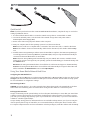 2
2
-
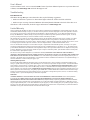 3
3
-
 4
4
-
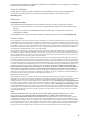 5
5
-
 6
6
-
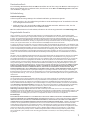 7
7
-
 8
8
-
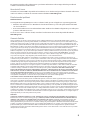 9
9
-
 10
10
-
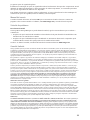 11
11
-
 12
12
-
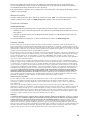 13
13
-
 14
14
-
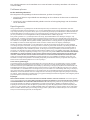 15
15
-
 16
16
-
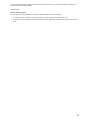 17
17
-
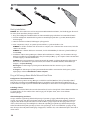 18
18
-
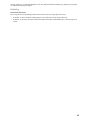 19
19
-
 20
20
-
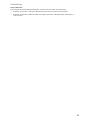 21
21
-
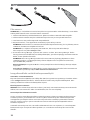 22
22
-
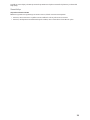 23
23
-
 24
24
-
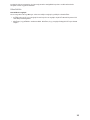 25
25
-
 26
26
-
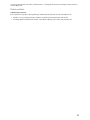 27
27
-
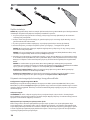 28
28
-
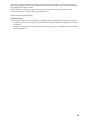 29
29
-
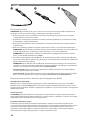 30
30
-
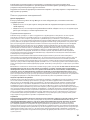 31
31
-
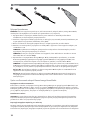 32
32
-
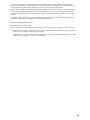 33
33
-
 34
34
-
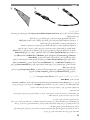 35
35
-
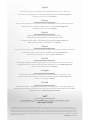 36
36
dans d''autres langues
- italiano: Iomega 34237 Scheda dati
- English: Iomega 34237 Datasheet
- español: Iomega 34237 Ficha de datos
- Deutsch: Iomega 34237 Datenblatt
- русский: Iomega 34237 Техническая спецификация
- Nederlands: Iomega 34237 Data papier
- português: Iomega 34237 Ficha de dados
- čeština: Iomega 34237 list
- suomi: Iomega 34237 Datalehdet
Documents connexes
-
Iomega HOME MEDIA Le manuel du propriétaire
-
Iomega Home Network Hard Drive Guide de démarrage rapide
-
Iomega 34337 Guide de démarrage rapide
-
Iomega Home Network Hard Drive Le manuel du propriétaire
-
Iomega 34340 - StorCenter Pro ix4-100 NAS Server Guide de démarrage rapide
-
Iomega 34560 Manuel utilisateur
-
Iomega StorCenter ix2 Le manuel du propriétaire
-
Iomega iConnect Wireless Data Station Le manuel du propriétaire
-
Iomega iConnect Wireless Data Station Le manuel du propriétaire